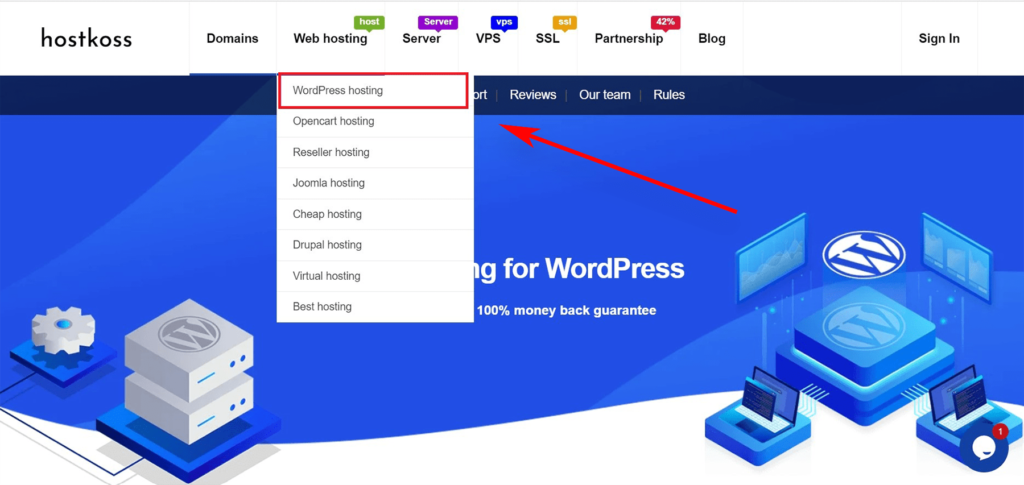Bir web sitesi oluşturmak, özellikle teknoloji konusunda çok bilgili olmayanlar için göz korkutucu bir olasılık olabilir. Ancak korkmayın, çünkü bunu tek başınıza yapmayacaksınız.
Birçok kişinin WordPress ile web sitesi oluşturmasına yardımcı olma deneyimime dayanarak, yeni başlayanlar için kapsamlı bir rehber hazırladım. Bu adım adım kılavuz, kodlamanın karmaşıklıklarını anlamanıza gerek kalmadan bir WordPress web sitesi oluşturma sürecini açıklamak için tasarlanmıştır.
Bu kılavuz, her yaştan ve beceri seviyesinden kullanıcı için tasarlanmıştır ve kendi WordPress sitesini öğrenmek ve oluşturmak isteyen herkes için erişilebilir hale getirir. Bir web sitesi oluşturmanın inceliklerine geçmeden önce, sıkça sorulan bazı sorulara bir göz atalım:
WordPress nedir?
1990’larda mütevazı bir blog platformu olarak kurulan WordPress, o zamandan bu yana çok sayıda web sitesine güç veren sağlam bir içerik yönetim sistemine (CMS) dönüştü. Forumlar ve üyelik sitelerinden e-ticaret platformlarına ve öğrenme yönetim sistemlerine (LMS) kadar WordPress, çeşitli ihtiyaçlara uyum sağlayan çok yönlü bir çözüm olarak öne çıkıyor. WordPress’in uzun yıllar boyunca geçirdiği evrim, gereksinimlerini tam olarak karşılayan bir platform arayanlar için birincil tercih olma konumunu güçlendirmiştir.
WordPress’i seçmek, yaratıcılığınızı ortaya çıkarmak ve güçlü bir çevrimiçi varlık oluşturmak için fırsatlar sunar. Kullanıcı dostu arayüzü yeni başlayanlar için kullanımı kolaydır ve aynı zamanda teknoloji meraklısı geliştiriciler için bir oyun alanı görevi görür. Bir dizi tema ve eklenti, web sitesi oluşturma olanaklarını genişleterek yalnızca kontrol değil, aynı zamanda çevrimiçi vizyonunuza hayat verme esnekliği de sağlar.
Neden WordPress’i seçmelisiniz?
Web sitesi oluşturma platformları söz konusu olduğunda, kesinlikle WordPress’i tercih ediyorum. İnanılmaz çok yönlülüğü, özelleştirilebilir özellikleri ve kullanıcı dostu arayüzünün yanı sıra, onu kalabalıktan gerçekten ayıran şey, geniş topluluğundan aldığı ilham ve yaygın olarak benimsenmesidir.
Bunu bir düşünün: İnternetin %44’ünden fazlası WordPress tarafından desteklenmektedir. Bu sadece bir istatistik değil, güvenilirliğinin ve popülerliğinin bir kanıtı. Bu kadar yaygın bir şekilde benimsenmesi, düzenli olarak paha biçilmez ipuçları ve püf noktaları paylaşan aktif bir geliştirici topluluğunu teşvik etti. Bu, sürekli güncellenen ve parmaklarınızın ucunda kolayca erişebileceğiniz bir bilgi hazinesi gibidir.
Bir başka cazip yönü de maliyet etkinliğidir. WordPress sıfır fiyat etiketine sahiptir, bu da onu özellikle bütçesine dikkat edenler için ideal bir seçim haline getirir. Bununla birlikte, açık olmama izin verin – barındırma, eklentiler ve alan adı koruması gibi dikkate alınması gereken bazı gizli maliyetler vardır. Web sitenizin internetteki adresi olarak kullanılan alan adı genellikle yıllık 17,99 ABD dolarıdır ve barındırma aylık 4,99 ABD dolarından başlar. Bu tutarlar yeni gelenler için önemli görünse de, elde edebileceğiniz önemli faydalarla karşılaştırıldığında yatırım genellikle mütevazıdır.
WordPress dünyasına ilk adımlarını atanlar için korkmayın. Destekleyici bir topluluk ve zengin öğrenme kaynakları bu yolculukta yalnız olmadığınızı garanti eder. Çok sayıda öğretici, rehber ve forum ile WordPress hem yeni başlayanlar hem de deneyimli geliştiriciler için mükemmel bir platformdur. Hangi platformu seçeceğinizi merak ediyorsanız, bunu sizin için kolaylaştırmama izin verin: WordPress sadece bir seçenek değil, keşfedilmeyi bekleyen dinamik bir deneyimdir.
Kendi WordPress sitenizi oluşturmak için neye ihtiyacınız var?
Bu alana daldığımda, WordPress girişiminizin temelini oluşturan önemli bir üçlü keşfettim.
- Her şeydenönce, bir alan adını güvence altına almak gerekir – bu, geniş bir çevrimiçi ortamda bir gayrimenkul parçası talep etmek gibidir. Web siteniz için benzersiz bir adres görevi görür ve onu diğerlerinden ayırır. Alan adının ne olduğu hakkında daha fazla bilgi edinmek istiyorsanız makalemizi okuyun: Web sitesi alan adı nedir?
- Sırada WordPress hosting var – sitenizin tüm dosyalarının barındırıldığı sanal ev. Sitenizin sorunsuz çalışmasını ve ziyaretçilerinize harika bir deneyim sunmasını sağlamak için bir barındırma sağlayıcısı seçmek çok önemlidir. Hosting hakkında daha fazla bilgi edinmek isterseniz makalemize göz atın: Hosting nedir?
- Ve şimdi en ilgi çekici kısım – dikkatinizin 90 dakikasını buna ayırın. Evet, doğru okudunuz! Zamanınızı bir projeye yatırmak dijital alanda başarının anahtarıdır. Doğal olarak, kaçınılmaz soru ortaya çıkıyor – peki ya maliyet?
Bir WordPress sitesinin maliyeti nedir?
Bir WordPress web sitesinin maliyeti değişir ve barındırma, temalar, eklentiler ve ek hizmetler gibi faktörlerden etkilenir. Açıklığa kavuşturmak için pratik bir karşılaştırma tablosuna göz atalım.
| Aspect. | Ücretsiz seçenek | Düşük maliyetli | Orta sınıf |
| Alan adı | Alt alan adı (örneğin, yoursite.wordpress.com) | Kendi alan adınız (örneğin, yoursite.com) – yıllık 10 ila 20 ABD doları | Premium uzantılı özel alan adı – yıllık 20 ila 50 ABD doları |
| Barındırma | WordPress.com (sınırlı özellikler, reklam ve depolama) | Paylaşımlı barındırma (örneğin, hostkoss) – aylık 3 ila 10 dolar arasında | Yönetilen WordPress barındırma – aylık 15 ila 30 ABD doları |
| WordPress yazılımı | Ücretsiz (kendi kendine konaklama) | Ücretsiz (kendi kendine konaklama) | Ücretsiz (kendi kendine konaklama) |
| Konular. | WordPress deposundan ücretsiz temalar | Premium temalar – 30$’dan 100$’a kadar | Özelleştirilebilir premium temalar – 50$’dan 200$’a kadar |
| Eklentiler | Başlıca ücretsiz eklentiler | Ana premium eklentilerin her biri 20 ila 100 dolar arasındadır | Gelişmiş eklenti paketi – 100$’dan 500$’a kadar |
| Güvenlik. | Sınırlı yerleşik güvenlik | Güvenlik eklentileri – yıllık 0 ila 100 $ arasında | Güvenlik Paketi (güvenlik duvarı, kötü amaçlı yazılım taraması) – yıllık 100 ila 300 ABD doları |
| Destek ve bakım | Toplumdan gelen destek | Premium destek planları – yıllık 50 ila 200 dolar arasında | Bakım hizmetleri – aylık 100 ila 500 dolar arasında |
| Özelleştirme ve geliştirme | Sınırlı (DIY) | Premium aletlerle kendin yap – 50 ila 200 $ arası | Profesyonel geliştirici hizmetleri – 500 ila 2.000 $ arası |
| Toplam tahmini maliyet | $0 | Yıllık 100 ila 500 $ arasında | Yıllık 500 ila 1.500 $ arasında |
Benim tavsiyem. Temel unsurlarla başlayın ve işiniz büyüdükçe kademeli olarak yeni özellikler ekleyin. Bu yaklaşım size sadece para kazandırmakla kalmayacak, aynı zamanda olası kayıpları en aza indirecek ve sizi gereksiz harcamalardan koruyacaktır.
Peki, bir WordPress web sitesi nasıl oluşturulur?
Bir WordPress sitesi oluşturmak, metodik olarak atıldığında başarılı bir çevrimiçi varlığın yolunu açan bir dizi önemli adımı içerir. Platformun ilk kurulumundan sitenizin yayına girdiği o heyecan verici ana kadar her adımda size eşlik ederek dijital alanda muzaffer bir yolculuğa hazır olmanızı sağlayacağım.
1. Adım Alan adı ve hosting alma
Şimdi bir alan adı ve hosting almanın inceliklerine bir göz atalım. Başlamak için yeni bir tarayıcı penceresi açın ve hostkoss.com/ua/ adresine gidin. WordPress barındırma sayfasına gidin veya sadece “hostkoss tarafından WordPress barındırma” düğmesine tıklayın.
Fiyatlandırma sayfasına gidin ve bir barındırma planı seçin. Topluluğumuz arasında en popüler tarife planları WordPress-1 ve WordPress-2‘dir.
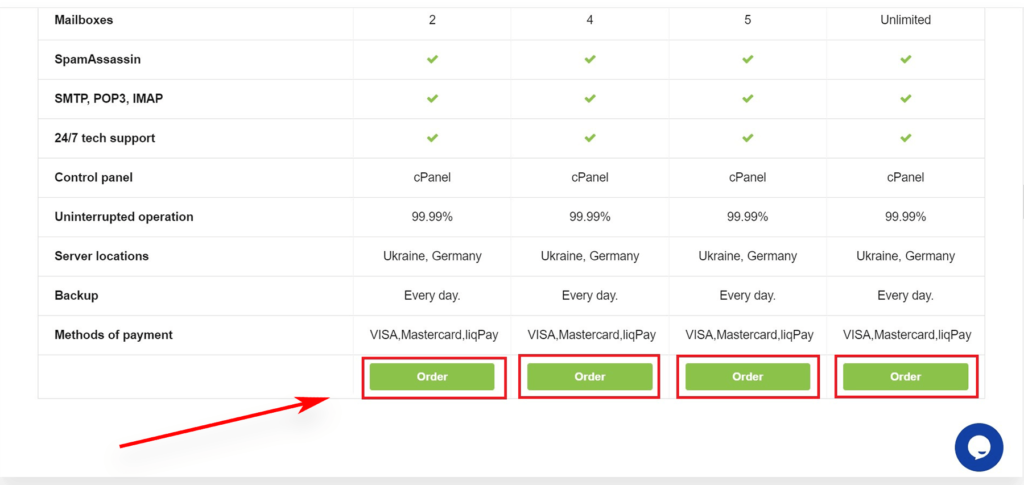
İhtiyaçlarınıza uygun planı seçin,“Sipariş Ver” düğmesine tıklayın ve bir sonraki adıma geçin. Burada dikkatler yeni bir alan adı seçmeye yöneliyor.
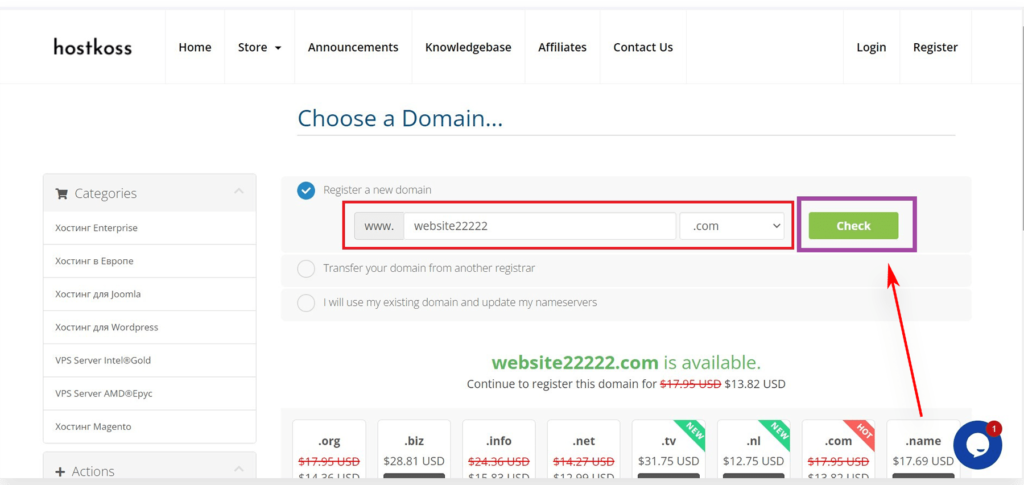
Telaffuzu, hecelenmesi ve hatırlanması kolay, alakalı bir .com alan adı seçin. Seçiminizi yaptıktan sonra, alan adının kayıt için uygun olup olmadığını görmek için“Kontrol Et” düğmesini tıklayın.
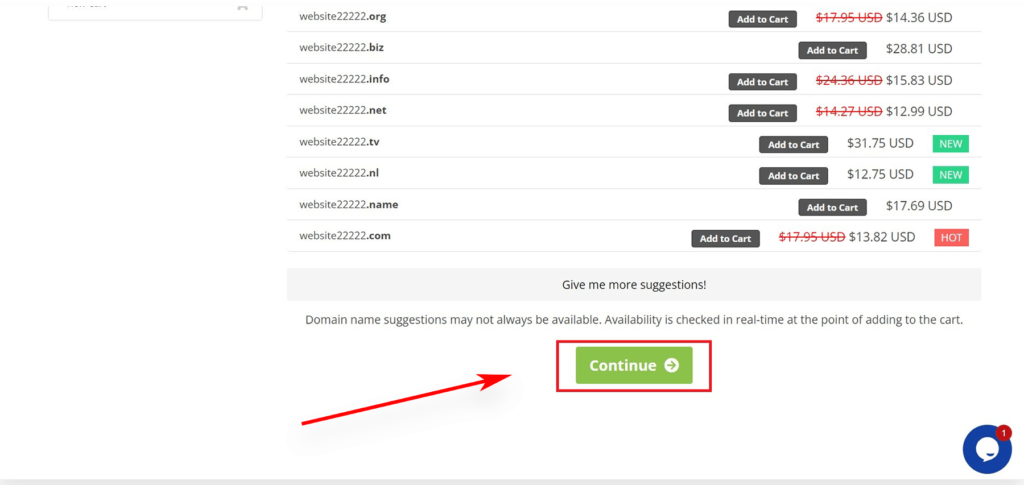
Onaylandıktan sonra, sayfanın altındaki“İleri” düğmesine tıklayın.

Faturalandırma döngüsünü seçin
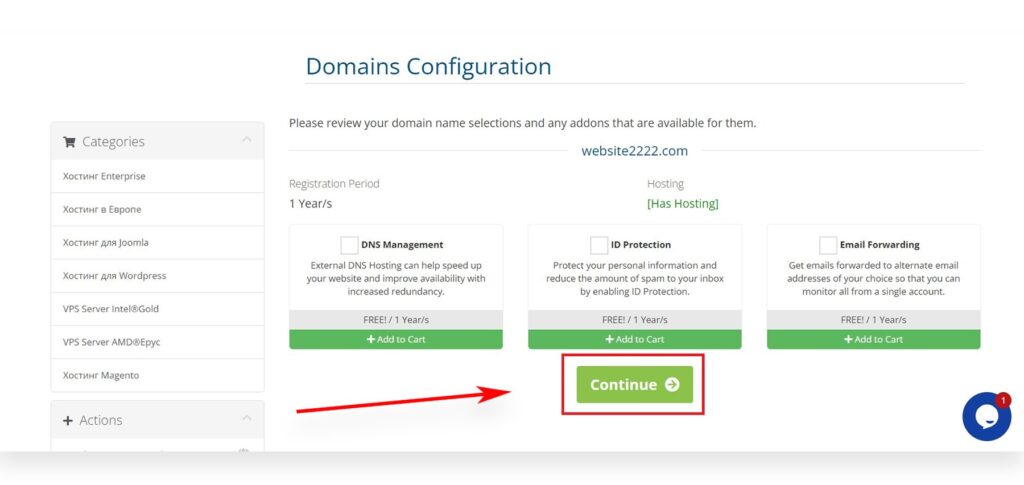
Alan adı yapılandırma kayıt süresi 1 yıl/s’dir
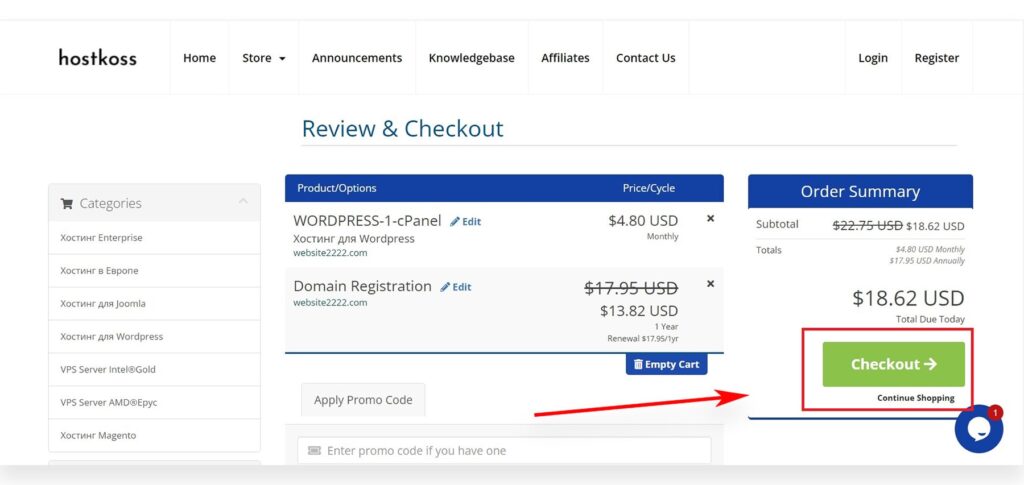
Muayene ve test
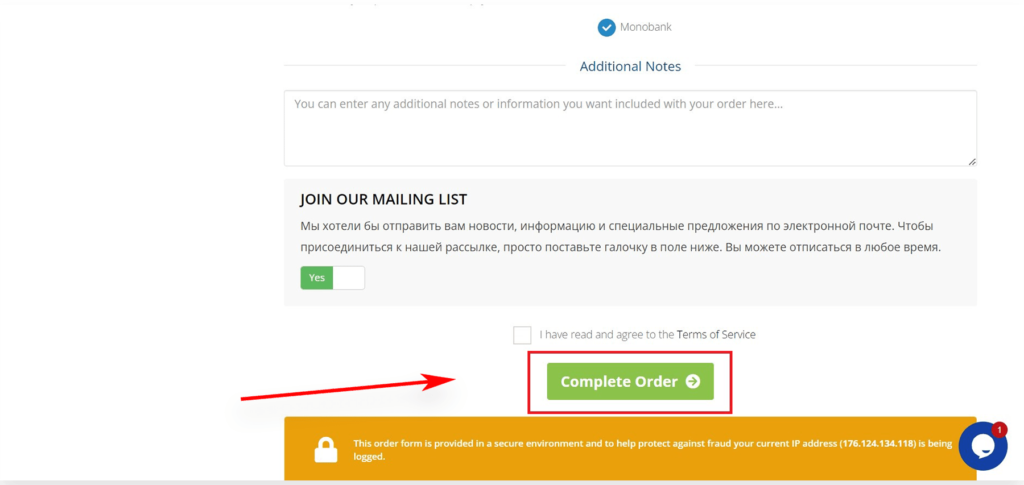
Şimdi hesap bilgilerinizi doldurma zamanı – isim, adres, e-posta vb.
Ödeme bilgilerinizi ekleyerek işlemi tamamlayın. Satın alma işleminden sonra, barındırma kontrol paneline (cPanel) giriş yapma işleminin açıklamasını içeren bir e-posta alacaksınız.(cPanel yönetici paneline nasıl giriş yapacağınızdan emin değil misiniz? Makalemizi okuyun: Burada destekten e-posta kurulumuna kadar her şeyi yönetebileceksiniz ve çok daha önemlisi, WordPress’i kuracağınız yer burasıdır.
2. Şimdi bir sonraki adıma geçelim: WordPress’i kurmak.
Benim gibi teknoloji meraklısı olmayanlar için Hostkoss, tek tıkla WordPress kurulum programı ile süreci çocuk oyuncağı haline getirdi. Hostkoss hesabınıza giriş yapın,“cPanel‘de oturum aç” seçeneğine tıklayın ve web sitenizi oluşturma yolculuğunuza başlayın.
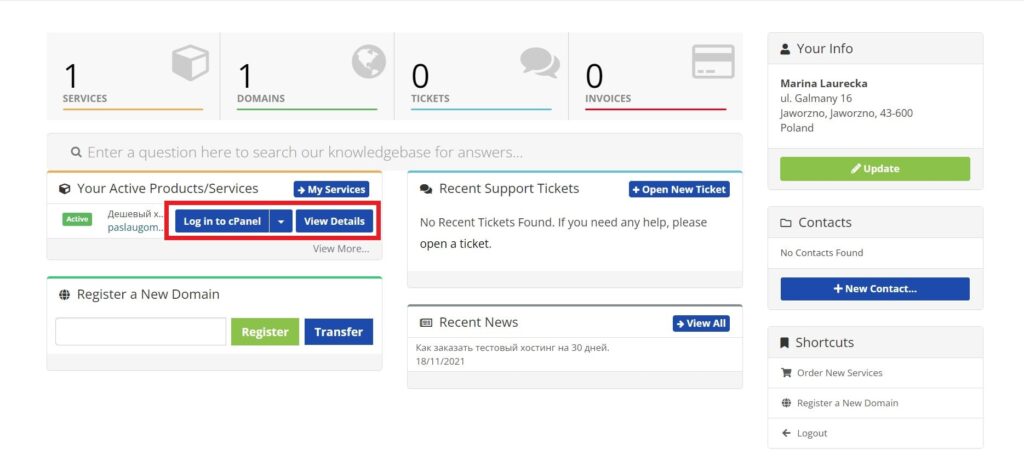
Daha çok görsel öğrenen biriyseniz, adım adım bir video izleyebilirsiniz.
WordPress kurulup çalışmaya başladıktan sonra sıra web sitenizin tasarımını kişiselleştireceğiniz heyecan verici aşamaya gelir. Alternatif olarak, tarayıcınıza yoursite.com/wp-admin/ yazarak WordPress kontrol paneline doğrudan erişebilirsiniz. Site panosu hakkında daha fazla bilgi edinmek ister misiniz? Makalemizi okuyun: Yönetici paneli nedir ve site yöneticisine nasıl girilir?
Bir sonraki adıma hazır mısınız? Web siteniz için bir tema seçmek gibi önemli bir sürece geçelim.
3. Adım: Bir tema seçin
WordPress’in uçsuz bucaksız dünyasında temanız, sitenizin görünümünü ve hissini belirleyen faktördür – bunu estetik kalp atışınız olarak düşünün.
Temalar aslında sitenizin görünümünü değiştirerek ona hayat veren önceden tasarlanmış şablonlardır. Varsayılan olarak her WordPress sitesi temel bir tema ile gelir ve şu anda baktığınızda oldukça sıkıcı görünebilir.
Ama endişelenmeyin! WordPress tema evreni, sitenizin görsel çekiciliğini artıracak binlerce ücretsiz ve premium seçenekle dolu.
Temayı değiştirmek için yönetici paneline gidin veGörünüm>Temalar‘ı seçin.Yeni ekle düğmesine tıklayın.
Açılan pencerede, resmi WordPress.org tema dizininden 1.000’den fazla ücretsiz WordPress teması bulacaksınız. Aramanızı popülerlik, alaka düzeyi, sektör, düzen veya diğer kriterlere göre filtreleyebilirsiniz.
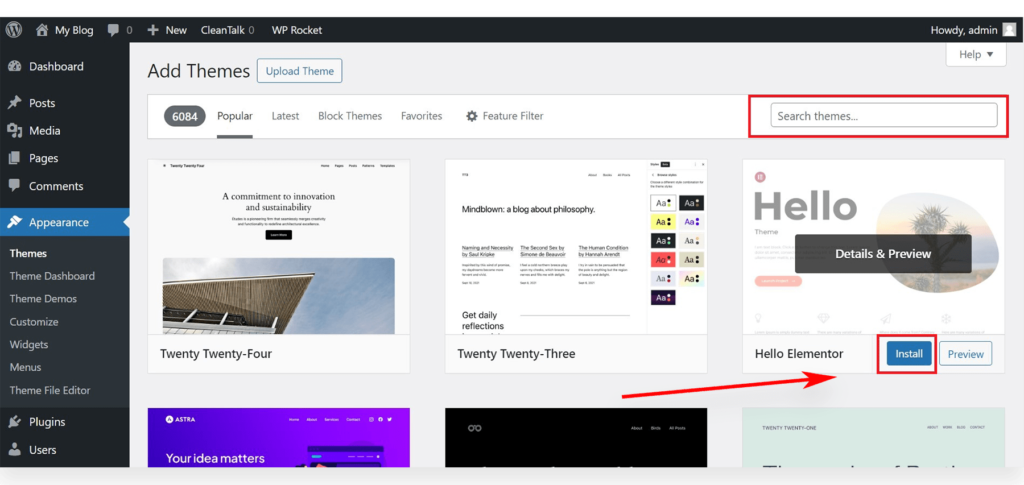
Bu kılavuzda, her tür siteye uygun esnek tasarım seçenekleri sunan çok yönlü bir ücretsiz WordPress teması olan Hello Elementor ile başlayacağız.
Tema yüklendiğine göre, şimdi heyecan verici özelleştirme dünyasına dalalım. Bu yaratıcı yolculuğa çıkmak için Görünüm menüsündekiÖzelleştir bağlantısına tıklayın.
Sihir, siz tema seçeneklerini değiştirirken sitenizin gerçek zamanlı bir önizlemesini sunan tema özelleştiricisinde ortaya çıkıyor. Sitenizi tamamen yeniden inşa etmek için daha karmaşık temalardan birini kullanıyorsanız, tema düzenleyicinin ayrı bir sürümüne erişmek içinGörünüm menüsündekiDüzenleyici bağlantısını arayın.
Bununla birlikte, hem standart WordPress özelleştiricisinin hem de tam teşekküllü site düzenleyicisinin sürükle ve bırak kullanarak özelleştirme yeteneğinden yoksun olduğunu belirtmek gerekir. Bu boşluğu doldurmak için birçok web yöneticisi ve küçük işletme sahibi Elementor gibi bir WordPress sayfa oluşturucu eklentisine yöneliyor.
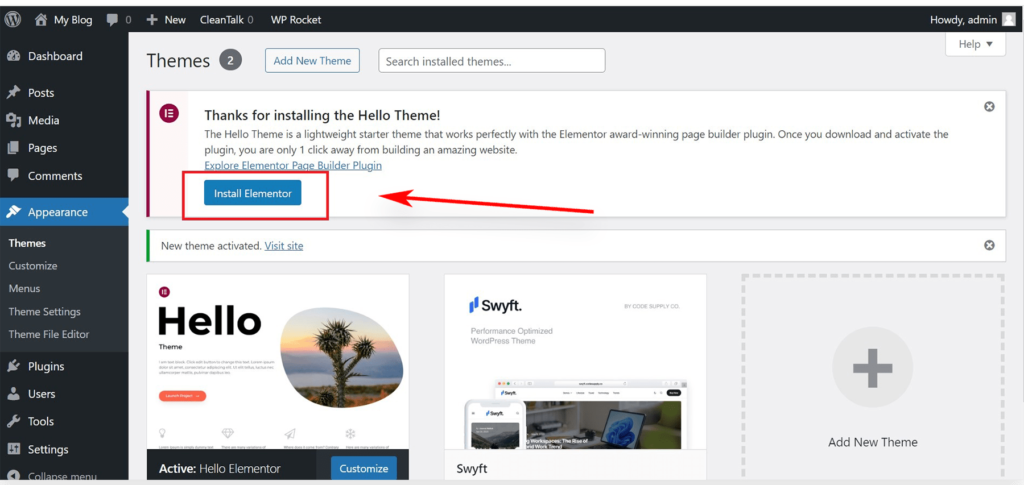
Bu eklenti, yazı tiplerini güncellemekten stilleri ve renkleri değiştirmeye kadar herhangi bir temayı esnek bir şekilde özelleştirmenize olanak tanır – hepsi tek bir kod satırı olmadan. Aslında, bu araçla kolayca tamamen özelleştirilmiş bir WordPress teması oluşturabilirsiniz.
Tüm tema ayarlarını hemen yapmanız gerekmediğini unutmayın. Sitenizi içerikle doldurdukça özelleştirme becerileriniz de gelişecektir.
Adım 4: Web sitenize içerik ekleyin
WordPress varsayılan olarak iki tür içerik kullanır: yazılar ve sayfalar. Bir blogun ayrılmaz parçası olan yazılar, en yeni yazılar ön planda olacak şekilde kronolojik sıraya göre düzenlenir. Öte yandan sayfalar statik, tek seferlik içerik olarak hizmet verir – örneğin,“Hakkında” sayfası, iletişim sayfası, gizlilik politikası veya özel açılış sayfası.
WordPress varsayılan olarak blog yazılarınızı ön sayfada görüntüler. Ancak bu düzeni değiştirerek herhangi bir statik sayfayı sitenizin odağı haline getirme seçeneğiniz vardır. Blogunuz için ayrı bir sayfa oluşturun veya blog dışı bir yaklaşım seçin – seçim sizin.
Web sitenize ilginç içeriklerle hayat verelim.
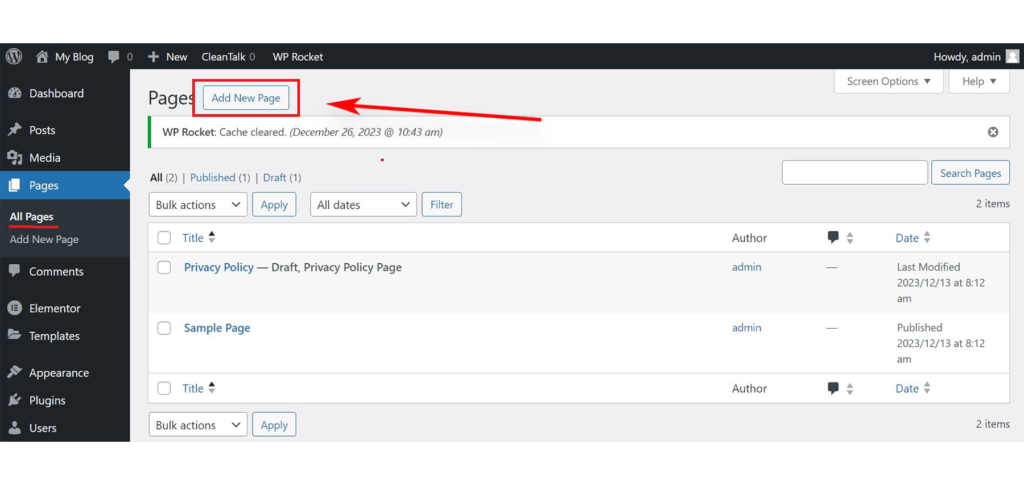
Başlamak için WordPress yönetici alanındakiYeni Sayfa Ekle menüsününSayfalar bölümüne gidin.
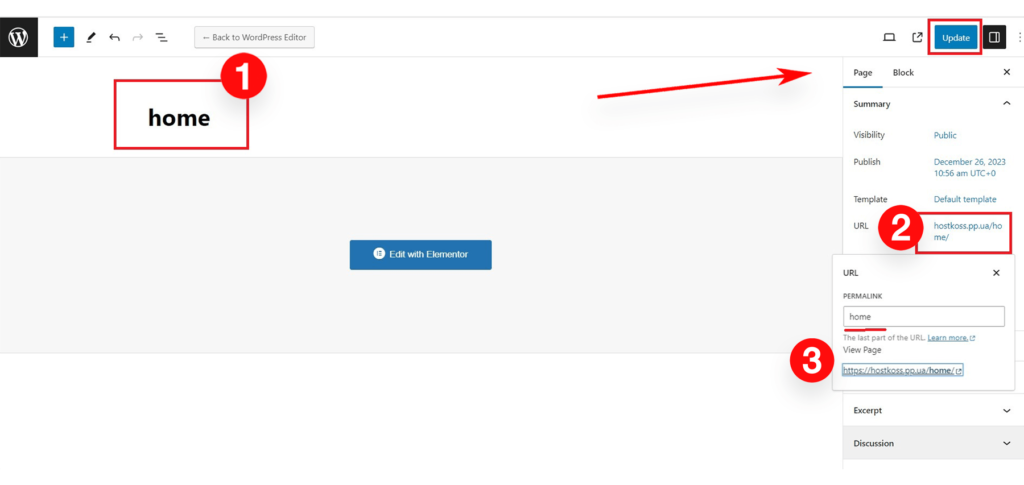
Görünümü seçtiğiniz temaya bağlı olan sayfa düzenleyici penceresi açılır.
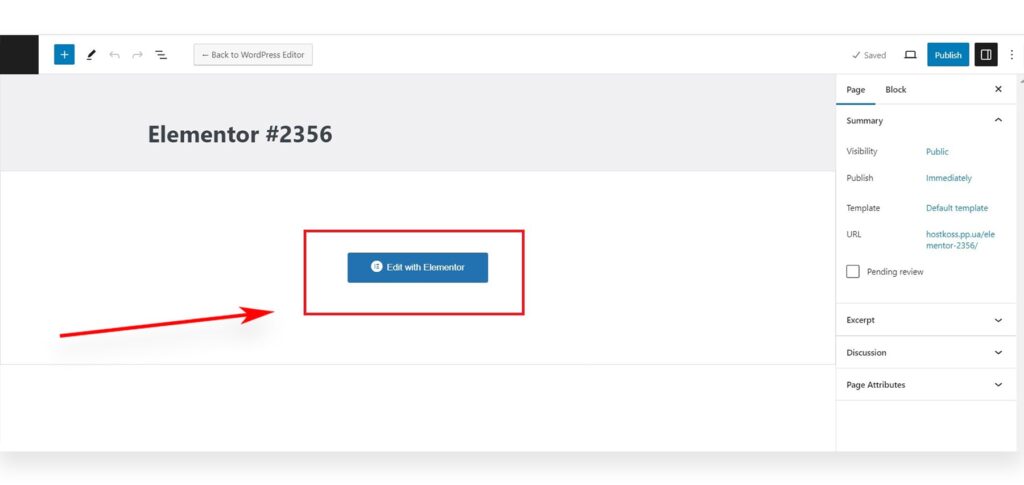
Sayfanıza bir isim verin – buna“AnaSayfa“ diyelim. Metin, bağlantı, resim, video veya ses gibi istediğiniz her şeyi ekleyin. Hazır olduğunuzda, sayfanızı hayata geçirmek içinYayınla düğmesine tıklayın.
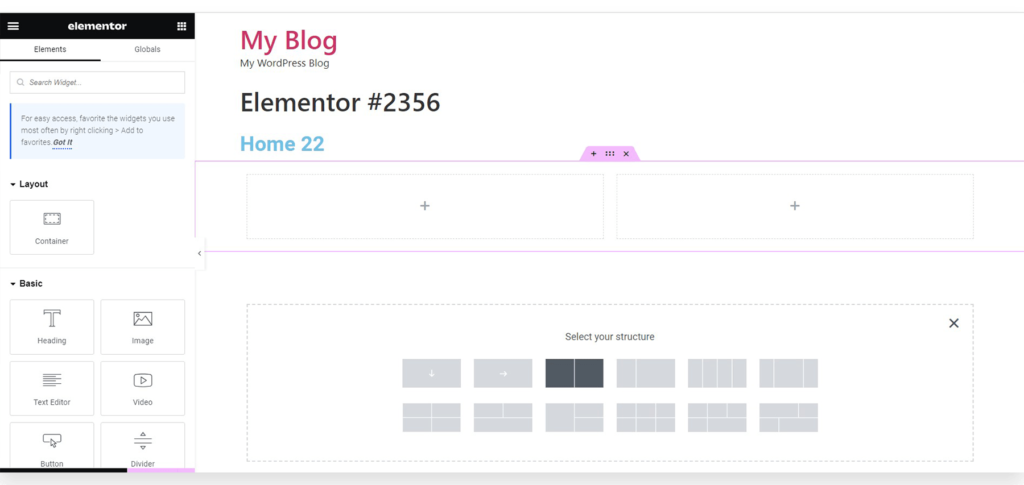
Sitenizin farklı bölümleri için başka sayfalar oluşturarak bu işlemi tekrarlayın – bir“Hakkımızda” sayfası, bir“Bize Ulaşın” sayfası ve aklınızdaki ilgi çekici yazılar için bir blog sayfası oluşturun.
Şimdi blog yazılarına geçelim! WordPress yönetici alanındaYazılar>Yeni Ekle bölümüne gidin. Sayfa eklemeye benzer bir pencere göreceksiniz. Yazınıza bir başlık verin, görsel yazı düzenleyicisinde metin oluşturun ve kenar çubuğunda yazı biçimleri, kategoriler ve etiketler gibi ek seçenekleri keşfedin. Gönderinizi taslak olarak kaydedin veya dünya ile paylaşmak içinYayınla düğmesine tıklayın.
Adım 5: Web sitenize özelleştirilmiş bir görünüm kazandırın
Siteniz canlı içerikle dolduğunda, biraz kişiselleştirme büyüsü eklemenin ve bunu sofistike bir şekilde sunmanın zamanı gelmiştir.
Statik bir ana sayfa oluşturma
Statik bir ana sayfa oluşturarak başlayalım – ziyaretçileriniz için sıcak bir karşılama. WordPress yönetici paneline gidin,Ayarlar>Okuma bölümüne gidin.“Ana sayfa görünümü” bölümünde statik ana sayfa seçeneğini seçin ve ana sayfa ve blog sayfası için daha önce oluşturduğunuz“Sayfaları” seçin.
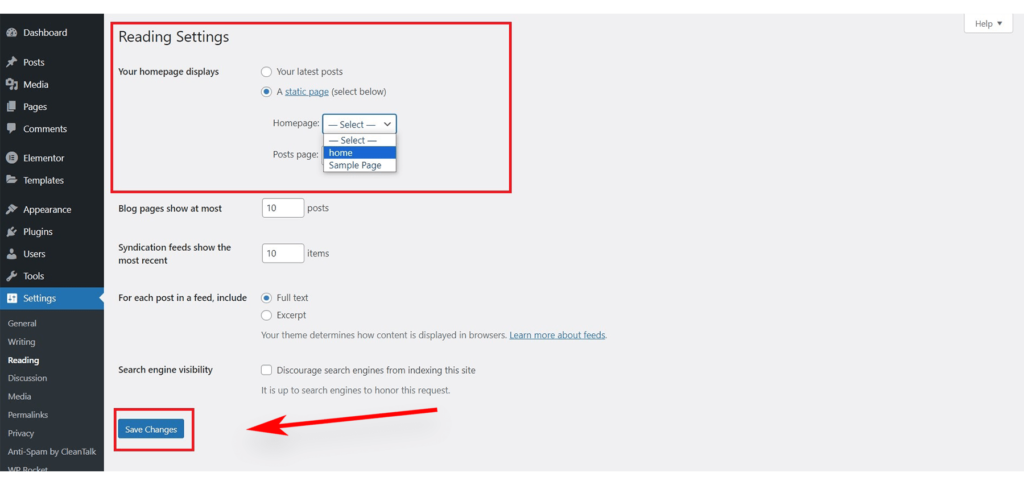
Ayarların kaydedildiğinden emin olmak için sayfanın altındakiDeğişiklikleri Kaydet düğmesine tıklayarak değişikliklerinizi kaydedin. Artık sitenizdeAna Sayfa adında bir ana sayfa ve heyecan verici blog yazılarınız için birBlog sayfası var.
Sitenin adını ve sloganını değiştirin
Kurulum sırasında seçtiğiniz isim başlı başına bir marka olabilir. Dilerseniz sitenizin hikayesini anlatan kısa ve öz bir slogan ekleyin. Değiştirmekten çekinmeyin –Ayarlar>Genel bölümüne giderek site adını ve sloganını istediğiniz zaman değiştirebilirsiniz.
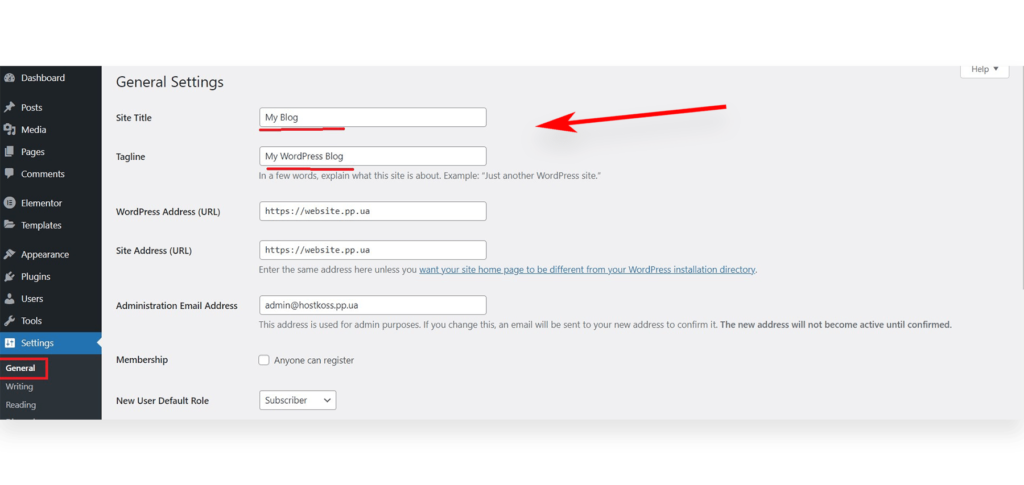
Site adı sitenizi temsil eder, örneğin“hostkoss” ve slogan siteniz hakkında kısa bir fikir verir. Slogan alanı isteğe bağlıdır: boş bırakın veya Yoast SEO gibi WordPress SEO eklentileriyle optimize edin.Değişiklikleri Kaydet düğmesine hızlı bir tıklama ayarlarınızı kaydedecektir.
Yorum ayarlarını yapılandırma
Etkileşim çok önemlidir ve yorumlar kilit bir oyuncudur. WordPress, kullanıcı etkileşimi için bir nimet olan, ancak aynı zamanda spam gönderenler için bir oyun alanı olan yerleşik bir yorum sistemine sahiptir.
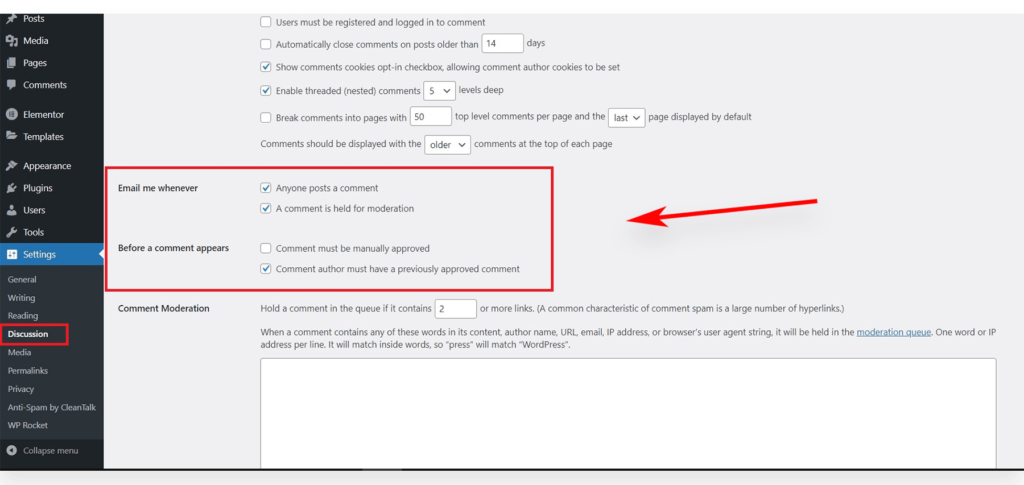
Ayarlar>Tartışmalar bölümüne gidin ,“Bir yorum görünmeden önce” seçeneğine ilerleyin ve “Yorummanuel olarak onaylanmalıdır” kutusunu işaretleyin. Bu, spam’e karşı korunmanıza yardımcı olacaktır. Ayarlarınızı kaydetmek içinDeğişiklikleri Kaydet‘e tıklamayı unutmayın.
WordPress’te bir navigasyon menüsü oluşturmak, ziyaretçilerin sitenizi keşfetmesi için yol açmak gibidir. WordPress sağlam bir navigasyon menü sistemine sahiptir ve temalar menüleri uygun bir şekilde görüntülemek için bu sistemi kullanır.
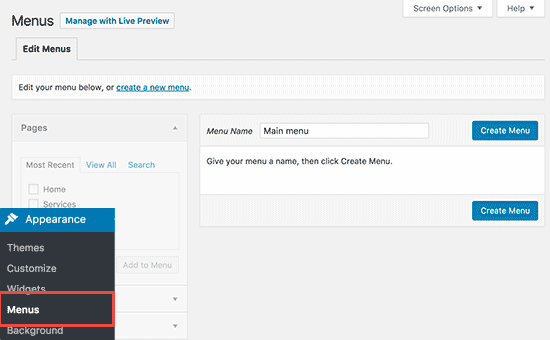
- Görünüm > Menü‘ye gidin.
- Gezinme menüsüne bir ad verin ve Menü Oluştur’a tıklayın.
- Menüye dahil etmek istediğiniz sayfaları seçin ve Menüye ekle‘ye tıklayın.
- Menü öğelerini uygun gördüğünüz şekilde düzenleyin.
- Genellikle sitenin üstbilgisinde olmak üzere görüntüleme konumunu seçin.
- Menüyü Kaydet‘e tıklayarak bitirin.
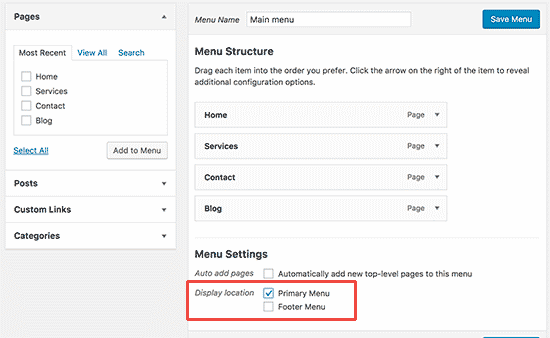
Ve işte karşınızda! Menünüzün web sitenizde nasıl çalıştığını ve kullanıcıları kolaylıkla yönlendirdiğini görün.
Adım 6: Web sitenizin işlevselliğini eklentilerle genişletin
Siteniz artık formda olduğuna göre, WordPress eklentilerinin büyüsüyle yeteneklerini genişletelim. Bunları sitenizi geliştirebilecek ve dönüştürebilecek harika eklentiler olarak düşünün. İletişim formlarını, resim galerilerini veya diğer özellikleri entegre etmek olsun, eklentiler tam da bunu yapmanıza yardımcı olabilir.
Eklentileri yükleme
- WordPress kontrol panelinize gidin veEklentiler sayfasına giderek bir hazine dolusu olasılığı keşfedin.
- 10.000’den fazla ücretsiz eklenti ve ek ücretli seçenekler çok fazladır.
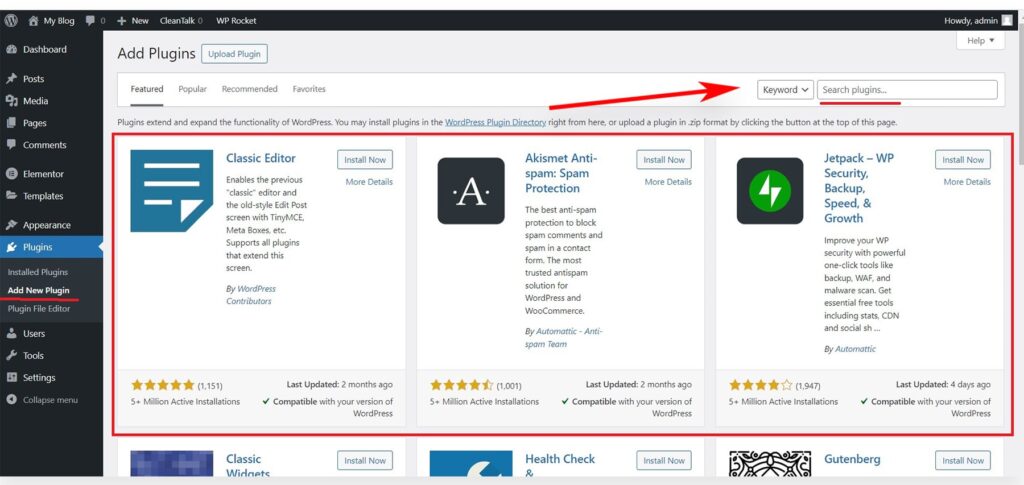
Başlamanıza yardımcı olması için işte en iyi ücretsiz eklentilerin bir listesi:
Web sitesi optimizasyonu:
- Yoast SEO: XML site haritaları, meta etiketler ve içerik analizi gibi özellikler de dahil olmak üzere içeriğinizi arama motorları için optimize etmeye yardımcı olan kapsamlı bir SEO eklentisi.
- W3 Total Cache: Statik dosyaları önbelleğe alarak ve yükleme sürelerini azaltarak web sitesi performansını artırır. Minifikasyon ve içerik dağıtım ağı(CDN) ile entegrasyon gibi özellikler içerir.
- Smush – Görüntüleri Tembel Yükleyin, Görüntüleri Optimize Edin ve Sıkıştırın: Bu eklenti, kaliteden ödün vermeden görüntüleri sıkıştırarak ve yeniden boyutlandırarak optimize eder. Ayrıca sayfa yükleme sürelerini iyileştirmek için tembel yükleme sunar .
- Otomatik Optimize Et: Komut dosyalarını ve stilleri birleştirerek, küçülterek ve önbelleğe alarak web sitesi performansını optimize etmeye yardımcı olur. Ayrıca kritik CSS‘yi kolayca yönetmenizi sağlar.
- WP Süper Minify: Sayfa yükleme hızlarını iyileştirmek için JavaScript ve CSS dosyalarını birleştirir, küçültür ve önbelleğe alır. Hafiftir ve kurulumu kolaydır.
Güvenlik:
- Wordfence Security – Güvenlik Duvarı ve Kötü Amaçlı Yazılım Taraması: WordPress sitenizi tehditlerden korumak için güvenlik duvarı, kötü amaçlı yazılım tarayıcısı ve çeşitli güvenlik özellikleri içeren sağlam bir güvenlik eklentisi.
- Sucuri Security – Denetleme, Kötü Amaçlı Yazılım Tarayıcı ve Güvenlik Güçlendirme: Güvenlik sağlamlaştırma, kötü amaçlı yazılım tarama ve denetleme özellikleri sunar . Çeşitli çevrimiçi tehditlere karşı koruma sağlamak için bir web uygulaması güvenlik duvarı sağlar.
- iThemes Security (eski adıyla Better WP Security): WordPress sitenizi güvende tutmak için iki faktörlü kimlik doğrulama, dosya bütünlüğü denetimi ve kaba kuvvet koruması gibi özellikler içeren kapsamlı bir güvenlik eklentisi.
- Cerber Güvenlik, Antispam ve Kötü Amaçlı Yazılım Taraması: Kaba kuvvet saldırılarına, spam ve kötü amaçlı yazılımlara karşı korur. Trafik izleme, giriş denemesi izleme ve CAPTCHA gibi özellikler içerir.
- Hepsi Bir Arada WP Güvenlik ve Güvenlik Duvarı: Güvenlik duvarı koruması, giriş engelleme ve dosya bütünlüğü kontrolü dahil olmak üzere çeşitli güvenlik özellikleri sunan kullanışlı bir güvenlik eklentisi.
Ayrıca:
- UpdraftPlus WordPress Yedekleme Eklentisi: Dosyalar ve veritabanı dahil olmak üzere sitenizin otomatik yedeklemelerini planlamanızı sağlar. Basit geri yükleme de desteklenir.
- Akismet Anti-Spam: Yorumlarda spam ile mücadele için vazgeçilmez bir eklenti. Spam’i otomatik olarak filtreler ve web sitenizin yorumlar bölümünü temiz tutar.
- Contact Form 7: İletişimformları oluşturmak için popüler ve esnek bir eklenti. Çoklu formları, özel alanları ve spam filtrelemeyi destekler.
- Elementor: Sürükle ve bırak arayüzünü kullanarak görsel olarak çarpıcı sayfalar oluşturmanızı sağlayan güçlü ve kullanıcı dostu bir sayfa oluşturucu.(Sayfa oluşturucunun ne olduğu hakkında daha fazla bilgi edinmek istiyorsanız makalemizi okuyun: Web Sitesi Oluşturucu Nedir ve Faydaları Nelerdir?) Çok çeşitli tasarım öğeleriyle birlikte gelir.
- WooCommerce: Çevrimiçi bir mağazanız varsa, WooCommerce ürün satmanıza ve siparişleri kolayca yönetmenize olanak tanıyan çok yönlü ve özelleştirilebilir bir e-ticaret eklentisidir.
WordPress sitesi oluşturma hakkında son düşünceler
WordPress web sitesi geliştirme yolculuğumuzun sonuna gelirken, kaydettiğimiz ilerlemenin bir değerlendirmesini yapalım. Bir tema seçmekten sayfaları tasarlamaya ve gerekli eklentileri entegre etmeye kadar bir web sitesi oluşturmanın tüm ayrıntılarından geçtiniz.
Şimdi, tamamen işlevsel ve estetik açıdan hoş bir web sitesiyle donanmış olarak, çevrimiçi işinizi başlatmanın eşiğindesiniz. WordPress’in sunduğu olanaklardan yararlanın ve yaratıcı ruhunuzun çiçek açmasına izin verin. Bu alanı daha derinlemesine incelemek için, keşfetmeniz için ilgili konularda ek sayfalar ekledim:
- WordPress’i CyberPanel’e Yükleme
- cPanel Softaculous’ta bir WordPress sitesi oluşturma ve günlük yedeklemeleri etkinleştirme
- WordPress sitenizin yükleme hızını artırın
Anlayışınızı daha da derinleştirmek ve WordPress yolculuğunuzu güçlendirmek için bu kaynaklara dalın. Çevrimiçi varlığınız başarıya hazır – bundan en iyi şekilde yararlanın!
Sıkça sorulan sorular:
WordPress , kullanıcı dostu arayüzü, geniş eklenti ekosistemi ve güçlü topluluk desteği sayesinde 2024 yılında da popüler bir seçim olmaya devam ediyor. Çok yönlü olması, yeni başlayanlar için uygun ve ileri düzey kullanıcılar için ölçeklenebilir olmasını sağlar.
Temel bir WordPress sitesi oluşturmak için kodlama becerisi gerekmez. Platform, herhangi bir kodlama bilgisi olmadan bir web sitesi oluşturmanıza ve özelleştirmenize olanak tanıyan bir dizi özelleştirilebilir tema ve eklenti sunar
Web sitenizin amacını, tasarım tercihlerini ve işlevsel ihtiyaçlarınıgöz önünde bulundurun. Optimum performans için WordPress‘in en son sürümüyle uyumluluk sağlayan kapsamlı WordPress temaları kitaplığını keşfedin.
Evet, WordPress birçok ücretsiz eklenti sunmaya devam ediyor. Bu eklentiler web sitenizin işlevselliğini, güvenliğini ve performansını artırır. Eklentileri her zaman güvenilir kaynaklardan seçin ve düzenli olarak güncel tutun.
Yüksek kaliteli, alakalı içerikoluşturmaya odaklanın, site yapınızı optimize edin, SEO dostu URL ‘ler kullanın ve Yoast gibi SEO eklentilerini kullanın. İçeriğinizi düzenli olarak güncelleyin ve sitenizin arama motorlarında daha iyi sıralanması için mobil uyumlu olduğundan emin olun.
WordPress‘i, temaları ve eklentileri düzenli olarak güncelleyin. Güçlü parolalar kullanın, iki faktörlü kimlik doğrulama uygulayın ve bir güvenlik eklentisi yükleyin. Veri kaybına karşı korunmak için sitenizi düzenli olarak yedekleyin.
![2024]'te WordPress Sitesi Nasıl Oluşturulur (Kılavuz)](https://hostkoss.com/b/wp-content/uploads/2022/11/how-to-make-a-wordpress-website.webp)